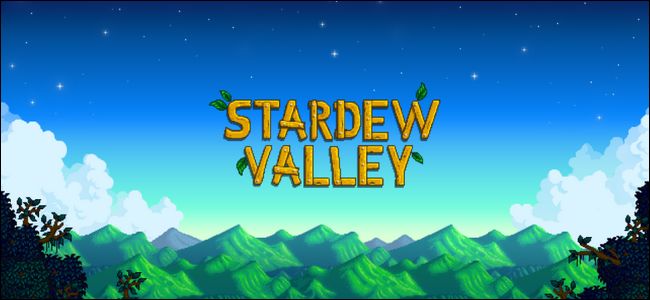Pokud hledáte způsob, jak 3D vykreslit a uchovat své oblíbené výtvory Minecraftu, ať už malé nebo velké, jako krásné obrázky, pak nehledejte nic jiného než Chunky. Ať už chcete zvečnit celé město nebo malou chatku, je to ten správný nástroj pro vaši práci.
Co je Chunky?
V předchozím tutoriálu Minecraftu jsme vám to ukázali jak vykreslit celou mapu světa na interaktivní mapu ve stylu Google Earth pomocí Mapcrafteru . Pokud máte zájem o podrobnější a osobnější vykreslení, než jaké vám může MapCrafter poskytnout, potřebujete Chunky.
Tam, kde MapCraft vykresluje váš svět Minecraftu jako celek napříč všemi dostupnými bloky, Chunky vykresluje malou část vašeho světa Minecraftu velmi podrobně, takže je to skvělý nástroj pro skutečné předvedení stavby, na kterou jste hrdí.
Dále se můžete opravdu zabývat Chunky a nastavit širokou škálu možností, které nejsou v Mapcrafteru k dispozici: můžete použít vlastní sady textur, nastavit denní dobu a úhel světla, upravit zdroje světla a jinak vyladit možnosti vykreslení a vzhled vašich vykreslených bloků k dosažení dokonalého vzhledu.
Instalace a konfigurace Chunky
Navštivte web Chunky a chyťte se nejaktuálnější binární balíček pro různé platformy . Existuje instalační program systému Windows, ale binární balíček je univerzálním instalačním programem Java a je stejně snadno použitelný. Extrahujte do dobře označené složky a spusťte soubor chunky.jar.
Instalační program vás vyzve k výběru umístění:
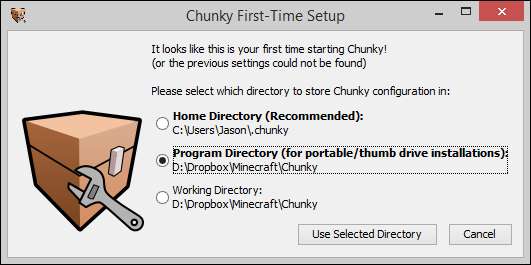
Po výběru adresáře se načte Chunky launcher. Nyní je čas vybrat adresář, který obsahuje soubor mapy, se kterým chcete pracovat (spouštěč má výchozí datový adresář Minecraft pro váš operační systém, ale můžete jej nasměrovat kamkoli chcete). Po výběru složky upravte velikost paměti přidělené Chunky. I když to může běžet na menším množství paměti, pokud máte spoustu, abyste ušetřili, můžete také urychlit vykreslení přidělením Chunky.
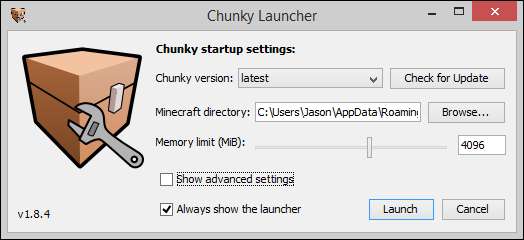
Klikněte na spuštění a aplikace se spustí a zobrazí obrazovku výběru světa.
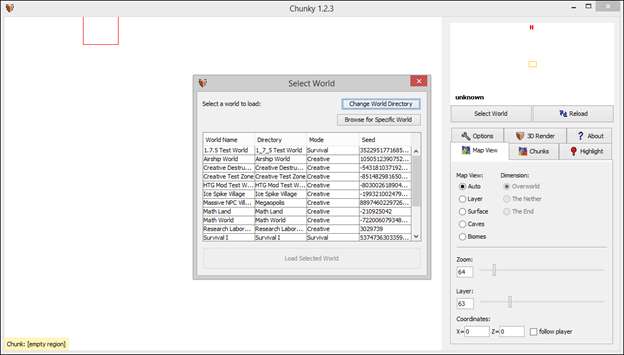
Jakmile vyberete svět (buď ze seznamu, nebo pomocí možnosti „Procházet konkrétní svět“), svět se načte v pohledu shora dolů.
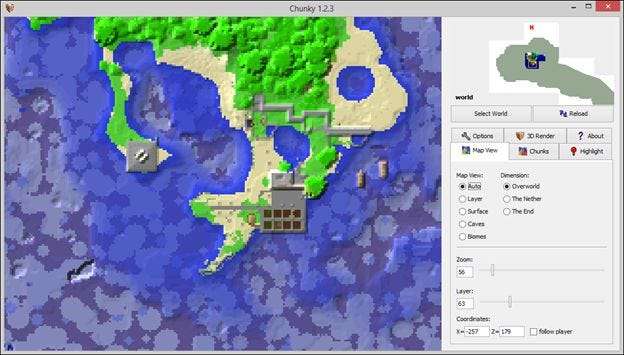
Zde je letecký pohled na stejný probíhající hrad v režimu přežití, který jsme použili pro náš tutoriál Mapcrafter.
Řekněme, že chceme vykreslit ten částečně dokončený maják, na kterém jsme pracovali. Jediné, co musíme udělat, je vybrat kusy, na kterých maják sedí, kliknutím na ně.
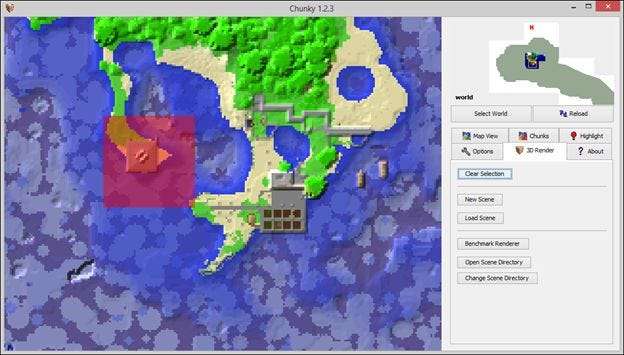
Poté jednoduše klikneme na „Nová scéna“ a zahájíme proces vykreslování. Chunky se nás zeptá, kam chceme scénu uložit. Ve výchozím nastavení ukládá vaše vykreslení do / scenes / off hlavního adresáře. Potvrďte, kam chcete novou scénu umístit, a klikněte na „OK“.
Další zastávkou je panel Render Controls, který je spárován s panelem Preview. Nastavení zde jsou trochu ohromující. Navrhujeme, abyste si na začátku zahrávali jen s několika z nich (ti z vás, kteří se rádi ponoří přímo dovnitř, by se dobře podrobný rozpis všech nastavení Chunky render zde ).
První věc, kterou chcete změnit, je projekce kamery na kartě „Fotoaparát“. Pokud chcete mít možnost přiblížit a oddálit, jako byste hru sledovali jako skutečný hráč, přepněte typ projekce na „Paralelní“. Nyní se můžete volně pohybovat a umístit svůj předmět.
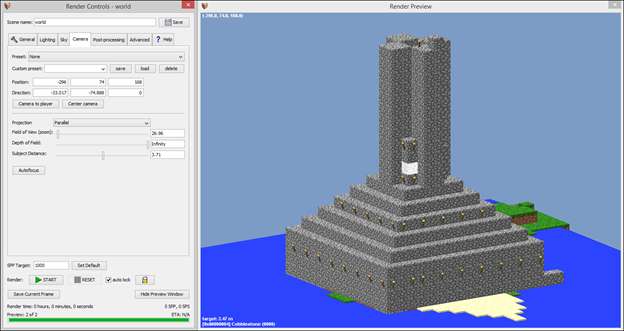
Druhým úkolem je změna velikosti plátna. Můžete si vybrat z rozbalovacích nabídek na kartě „Obecné“ nebo můžete zadat požadovanou velikost. Nejprve doporučujeme provést malá vykreslení. Velké vykreslení zabere hodně času a dokud nedosáhnete požadovaného vzhledu, není důvod ztrácet tři hodiny času vykreslováním obrovského tisku ve formátu plakátu, který se vám ani nebude líbit.
Když spustíte vykreslování kliknutím na tlačítko „START“, nemusíte se bát, že se vám na chvíli stane něco divného. Chunky dělá vykreslení vaší scény snímek po snímku a vypadá to trochu divně, zatímco probíhá.
Až bude proces dokončen, budete mít malé 3D vykreslení tvorby Minecraftu.

Nemyslete si, že naše jednoduché malé vykreslení bloku 3 × 3 je pro Chunky vše. Můžete vykreslovat tak velké nebo malé, jak chcete. Pojďme oddálit, abychom viděli celý náš hradní komplex, a trochu si to promícháme přidáním balíčku textur (to samé fotorealistické 256x textury předvedli jsme se na začátku roku náš průvodce balíčky zdrojů Minecraftu ).
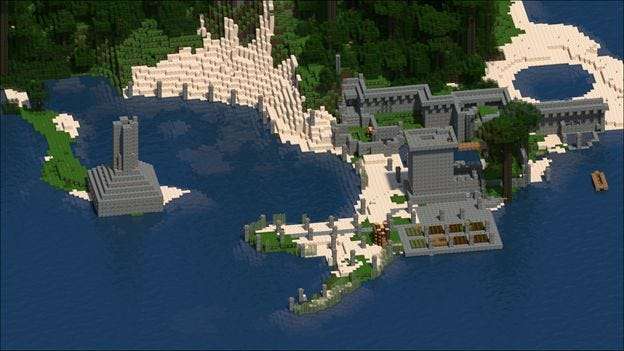
Samotné vykreslení původní věže trvalo deset minut, ale toto vykreslení celého komplexu trvalo solidní hodinu a půl. Prodloužená doba vykreslování je výsledkem jednak zvětšené velikosti oblasti (18 × 18 kusů místo našich původních 3 × 3), ale také režie vykreslení světelných podmínek pro tolik dalších povrchů a světelných zdrojů.
Naše příklady jsou jen kouskem toho, co můžete dělat s Chunk. S laskavým svolením ukázkové galerie Chunk jsou zde dvě fantastická vykreslení, která vám ukážou, jaké úhledné věci s tím můžete dělat.
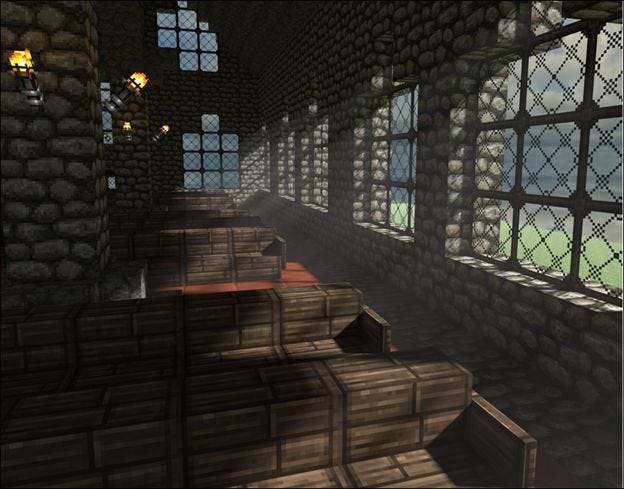
První, od uživatele Chunky 04hockey, je detailní a atmosférické vykreslení, které ukazuje vnitřek středověkého kostela.
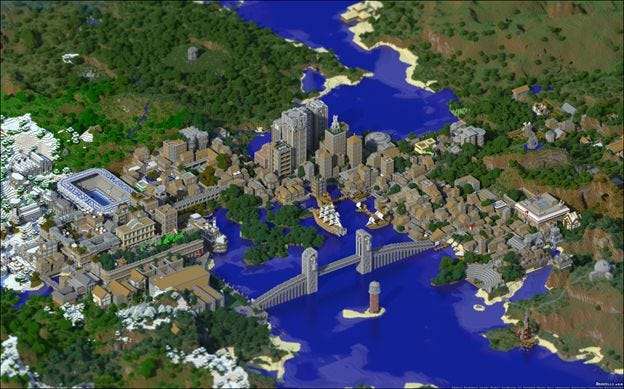
Druhým je vykreslování na velké vzdálenosti Broville , obrovský počin kreativního týmu Minecraftu Oldshoes, který opravdu předvádí, jak skvěle vypadá render s malou hloubkou ostrosti.
Ať už se svými vykreslením Chunky přiblížíte zblízka nebo široko, nástroj nabízí jedinečný a opravdu poutavý způsob, jak proměnit výtvory, na kterých jste v Minecraftu tak tvrdě pracovali, do obrazových souborů vhodných pro tapetu na ploše nebo dokonce pro rámování.